顧客名簿や会員名簿を作るときに、
「田中」 → 「田中様」のように、名前の後ろに“様”を付けたいことってありますよね。
ひとつずつ文字を入力してもいいですが、
Excelの セルの書式設定 を使えば、元のデータを変えずに自動で「様」を表示できます。
この方法なら、データを加工せずにそのまま再利用できるため、とても便利です。
手順
それでは、実際にセルの書式設定を使って名前の後ろに「様」を付ける方法を見ていきましょう。
ここでは、入力済みの名前データを変更せずに、「見た目だけ」を整える手順を紹介します。一度設定しておけば、どの名前にも自動で「様」が表示されるようになります。
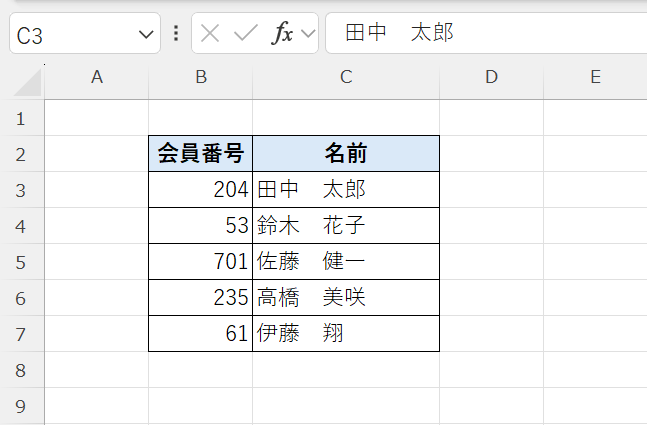
① セルを選択して書式設定を開く
- 「様」を付けたいセル範囲(例:C3:C7)を選択します。
- 右クリック → 「セルの書式設定」をクリックするとセルの書式設定が開きます。
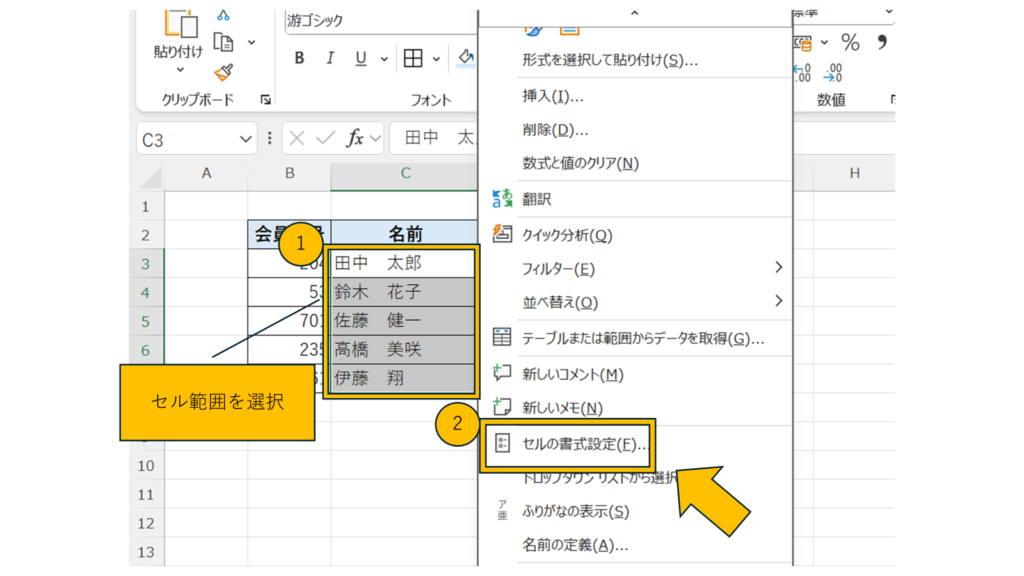
② 「ユーザー定義」を選択
セルの書式設定が開いたら、
表示形式→「分類」一覧から ユーザー定義 を選択します。
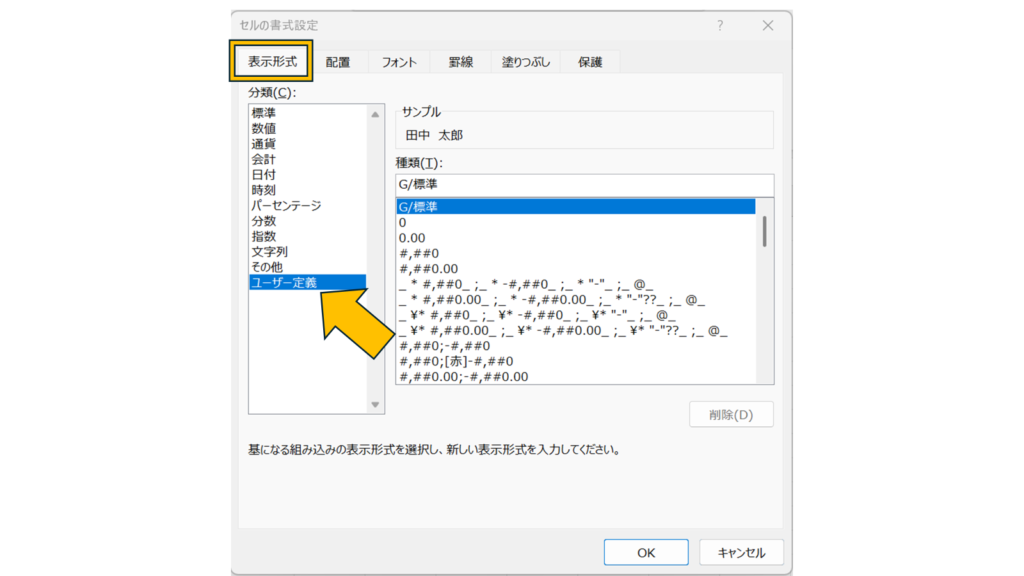
「種類」の欄に、「@ “様”」と入力します
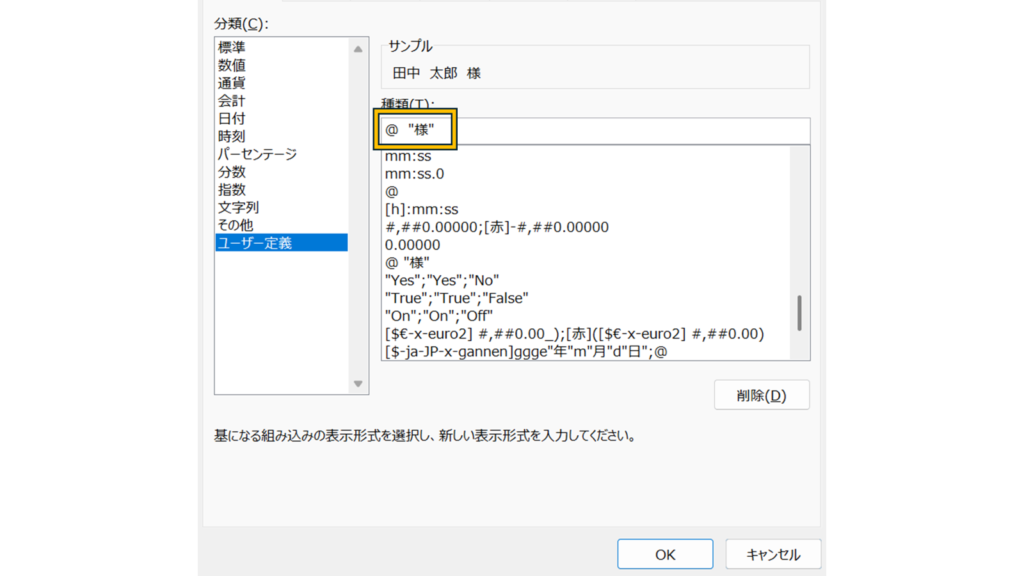
③ OKをクリック
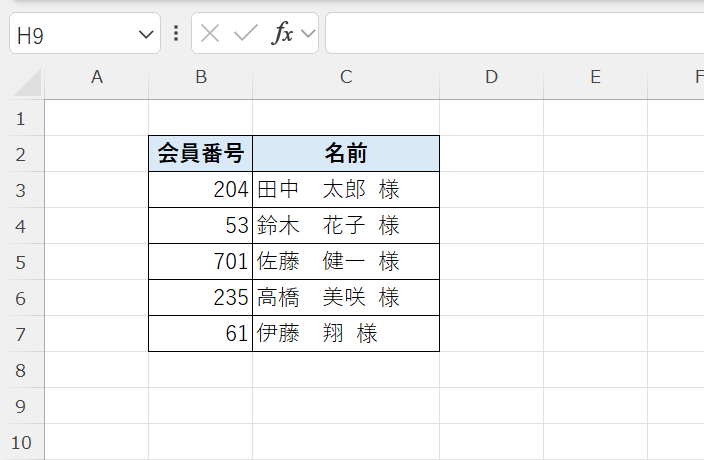
セルの書式設定で「様」を付ける設定を行うと、実際のデータはそのままに、見た目だけ整えることができます。データ自体を変えないため、後で関数や並べ替えを使うときにも影響が出ません。
たとえば、名簿や請求書、宛名リストなどを作成する際に、
「入力データはそのまま残したいけれど、“様”を付けて印刷したい」ときに非常に便利な方法です。
ポイント解説
- 「@」は 文字列そのもの(セルの内容)を意味します。
- “様”は文字列として追加表示する部分です。
- つまり、@ “様” =「セルの中身+様」という書式ルールになります。
注意点
- 実際のセルの中には「様」は含まれません(見た目だけの表示です)。
→ 関数で参照すると「田中」として扱われます。 - 印刷やPDF出力では「様」が表示されます。
- 実際のデータに「様」を含めたい場合は、
=A1 & “様” のように関数で結合してください。
まとめ
セルの書式設定を使えば、元のデータを変えずに「様」を自動で付けられるため、名簿や請求書などの書類作成を効率化できます。
関数を使わずに見た目だけ整えられるので、データの再利用や並べ替えにも影響が出ません。
ちょっとした工夫で、Excelの表示をより実用的でスマートにできる便利なテクニックです。
